ለእርስዎ iPad መተግበሪያዎች ተደጋጋሚ ዝመናዎችን ያገኛሉ። የመተግበሪያ ዝማኔዎችን በመጫን ተጨማሪ ባህሪያትን መድረስ እና በተሻሻለ አፈፃፀም መደሰት ይችላሉ። በመተግበሪያ መደብር በኩል የመተግበሪያ ዝመናዎችን ማውረድ እና ዝማኔዎችን በራስ -ሰር ለማውረድ እንኳ iPad ን ማዘጋጀት ይችላሉ።
ደረጃ
ዘዴ 3 ከ 3 - የመተግበሪያ ዝማኔዎችን በመፈተሽ ላይ
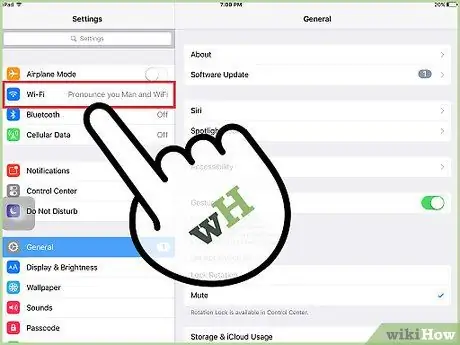
ደረጃ 1. iPad ን ከገመድ አልባ አውታረ መረብ ጋር ያገናኙ።
የመተግበሪያ ዝማኔዎችን ለመፈተሽ እና ለማውረድ ፣ የእርስዎ አይፓድ ከበይነመረቡ ጋር መገናኘት አለበት። የእርስዎ አይፓድ የ 4 ጂ ግንኙነት ካለው ፣ ዝመናዎችን ለማውረድ ያንን የውሂብ አውታረ መረብ መጠቀም ይችላሉ ፣ ግን የመተግበሪያ ዝመናዎች ውሂብን ይበላሉ።
አይፓድን ወደ ገመድ አልባ አውታረመረብ ለማገናኘት የቅንብሮች መተግበሪያውን ይክፈቱ ፣ ከዚያ “Wi-Fi” ን መታ ያድርጉ።
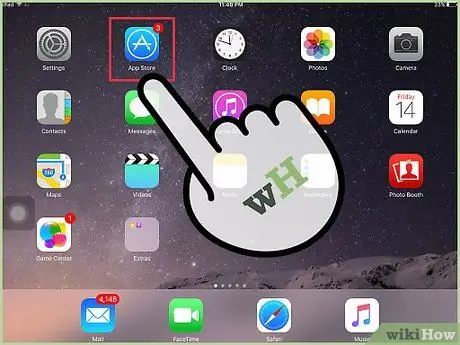
ደረጃ 2. በማንኛውም የ iPad መነሻ ማያ ገጾች ላይ የመተግበሪያ መደብር አዶውን መታ ያድርጉ።
ይህ አዶ በመገልገያዎች አቃፊ ውስጥም ሊሆን ይችላል።
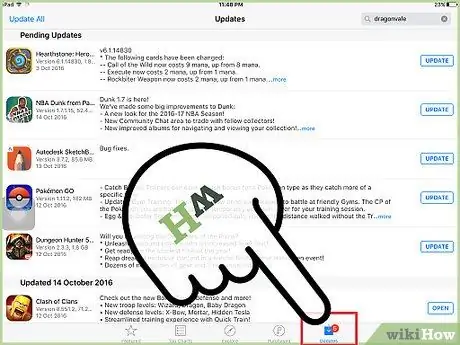
ደረጃ 3. በማያ ገጹ ታችኛው ቀኝ ጥግ ላይ ያለውን “ዝመናዎች” ትርን መታ ያድርጉ።
በትሩ ውስጥ ያሉትን ቁጥሮች ያያሉ። የሚታየው ቁጥር የሚገኙትን የመተግበሪያ ዝመናዎች ብዛት ያመለክታል።
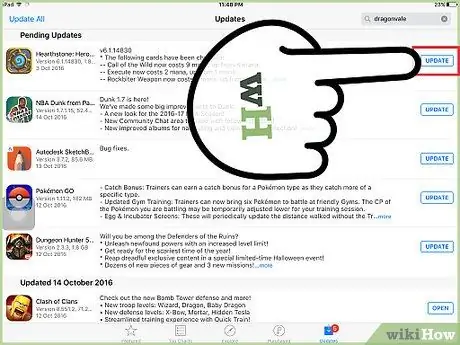
ደረጃ 4. ዝመናውን ማውረድ ለመጀመር ከመተግበሪያው ስም ቀጥሎ “አዘምን” ን መታ ያድርጉ።
የመረጡት መተግበሪያ ወደ አውርድ ወረፋ ውስጥ ይገባል። በአንድ ጊዜ በርካታ የዘመኑ ትግበራዎች ይኖራሉ።
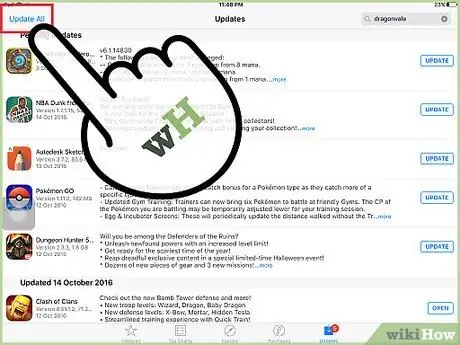
ደረጃ 5. ሁሉንም የመተግበሪያ ዝመናዎችን ለመጫን በማያ ገጹ በላይኛው ግራ ጥግ ላይ “ሁሉንም አዘምን” የሚለውን አማራጭ መታ ያድርጉ።
ሁሉም የሚገኙ የመተግበሪያ ዝማኔዎች ወረፋ ይደረግባቸዋል።
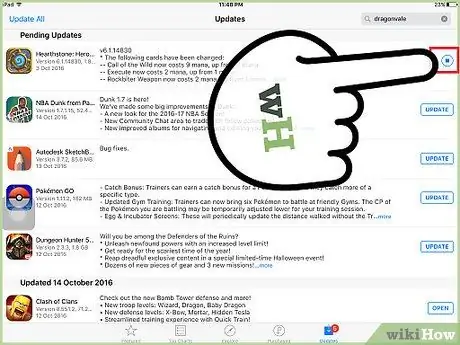
ደረጃ 6. የመተግበሪያውን የማዘመን ሂደት እስኪጠናቀቅ ድረስ ይጠብቁ።
የመተግበሪያ ዝማኔ በሚወርድበት ጊዜ የመተግበሪያው አዶ ግራጫ ይሆናል ፣ እና የማውረድ ሂደት አመልካች ያያሉ። መተግበሪያው ማዘመኑን ከጨረሰ በኋላ አዶው ወደ መደበኛው ይመለሳል ፣ እና እንደተለመደው ሊጠቀሙበት ይችላሉ።
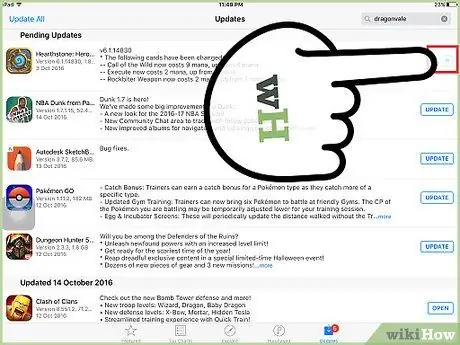
ደረጃ 7. ያልተሳካውን ዝመና ለመጫን እንደገና ይሞክሩ።
ብዙውን ጊዜ የ “ሁሉንም አዘምን” ተግባር መላውን ትግበራ ማዘመን አይችልም። በዚህ ምክንያት ፣ ማዘመን ያልቻሉ መተግበሪያዎች አሁንም “አዘምን” ቁልፍን ያሳያሉ። “ሁሉንም አዘምን” የሚለውን ቁልፍ እንደገና መታ ማድረግ ወይም ከእያንዳንዱ መተግበሪያ በስተቀኝ ያለውን “አዘምን” ቁልፍን መታ ማድረግ ይችላሉ።
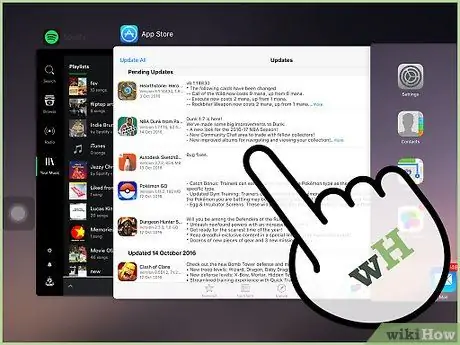
ደረጃ 8. መተግበሪያዎችን በማዘመን ላይ መላ መፈለግ።
መተግበሪያው መዘመን ካልቻለ የሚከተሉትን ደረጃዎች መሞከር ይችላሉ ፦
- የመተግበሪያ መቀየሪያውን ለመክፈት የመነሻ ቁልፍን ሁለቴ መታ ያድርጉ ፣ ከዚያ መተግበሪያውን ለመዝጋት የመተግበሪያ መደብር መስኮቱን ወደ ላይ ያንሸራትቱ። ወደ መነሻ ማያ ገጽ ይመለሱ ፣ ከዚያ የመተግበሪያ መደብርን ይክፈቱ። ከዚያ በኋላ ዝመናውን እንደገና ለማውረድ ይሞክሩ።
- IPad ን እንደገና ያስጀምሩ። የኃይል ተንሸራታች በማያ ገጹ ላይ እስኪታይ ድረስ የኃይል ቁልፉን ተጭነው ይያዙ። ማብሪያ / ማጥፊያውን በጣትዎ ያንሸራትቱ ፣ ከዚያ አይፓድ እስኪጠፋ ይጠብቁ። IPad ን እንደገና ያስጀምሩ ፣ ከዚያ ዝመናውን ለማውረድ ይሞክሩ።
- በ iPad ላይ ከባድ ዳግም ማስጀመር ያከናውኑ። አሁንም መተግበሪያዎችን ማዘመን ካልቻሉ መሸጎጫውን ለማፅዳት ከባድ ዳግም ማስጀመር ይሞክሩ። አይፓድ እስኪጠፋ ድረስ የኃይል እና የመነሻ ቁልፎችን ተጭነው ይያዙ ፣ ከዚያ የአፕል አርማ እስኪታይ ድረስ ሁለቱንም ቁልፎች ይያዙ። አይፓድ እንደገና ከጀመረ በኋላ ዝመናውን እንደገና ከመተግበሪያ መደብር ለማውረድ ይሞክሩ።
ዘዴ 2 ከ 3 - ራስ -ሰር ዝመናዎችን ማንቃት
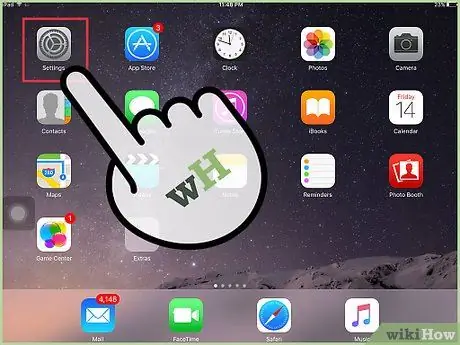
ደረጃ 1. የቅንብሮች መተግበሪያውን ይክፈቱ።
አይፓድ በራስ -ሰር እንዲወርድ እና የሚገኙትን የመተግበሪያ ዝመናዎችን እንዲጭኑ ራስ -ሰር ዝመናዎችን ማብራት ይችላሉ።
የእርስዎ አይፓድ በኃይል ቁጠባ ሁኔታ ውስጥ ከሆነ ራስ -ሰር ዝመናዎች አይከሰቱም።
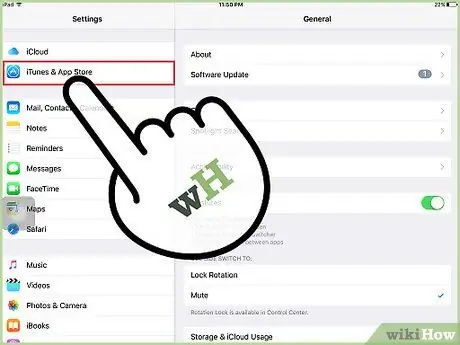
ደረጃ 2. በማውጫው ታችኛው መሃል ላይ “iTunes እና App Store” ቅንብሮችን ይምረጡ።
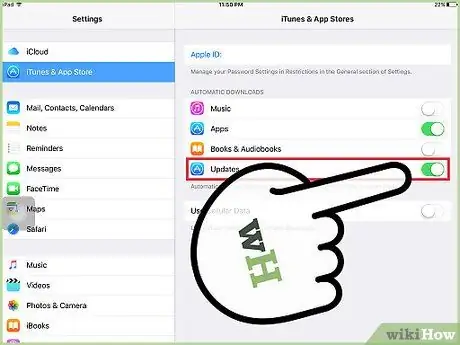
ደረጃ 3. “ዝመናዎች” የሚለውን አማራጭ ወደ “በርቷል” አቀማመጥ ያንሸራትቱ።
ይህ አማራጭ አይፓድ የመተግበሪያ ዝመናዎች ሲገኙ በራስ -ሰር እንዲያወርድ ያዘጋጃል ፣ እና አንዴ አይፓድ ከገመድ አልባ አውታረመረብ ጋር ከተገናኘ በኋላ።
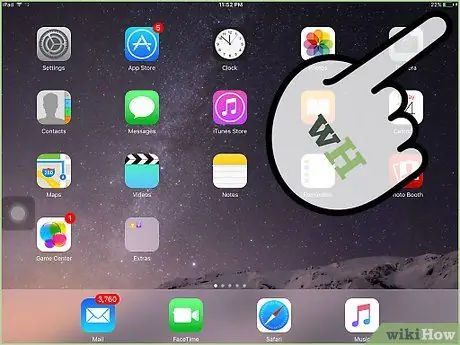
ደረጃ 4. መሣሪያውን ከኃይል መሙያው ጋር ያገናኙ።
አይፓድ ከገመድ አልባ አውታረመረብ እና ከኃይል መሙያ ጋር ሲገናኝ የመተግበሪያ ዝመናዎች በራስ -ሰር ይወርዳሉ።
ዘዴ 3 ከ 3 - ዝማኔዎችን ቅድሚያ መስጠት (iOS 10)
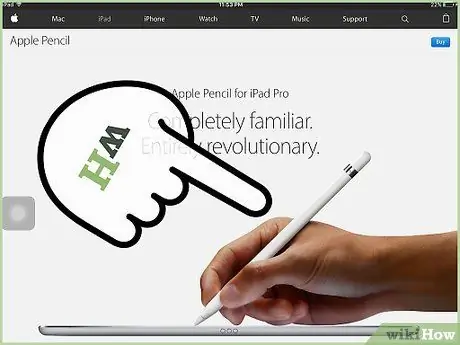
ደረጃ 1. አይፓድ እርሳስን በመጠቀም በማውረጃው ወረፋ ውስጥ ያለውን መተግበሪያ አጥብቀው ይጫኑ።
ይህ ምልክት የኃይል ግፊት በመባል ይታወቃል። የ 3 ዲ ንካ ተግባር በ iOS 10 እና ከዚያ በላይ በሆኑ አይፓዶች ላይ ብቻ የሚገኝ ሲሆን በ iPad እርሳስ ብቻ ሊነቃ ይችላል። በቀላሉ ለማውረድ በሚጠብቀው መተግበሪያ ላይ የ iPad እርሳስን በጥብቅ ይጫኑ።
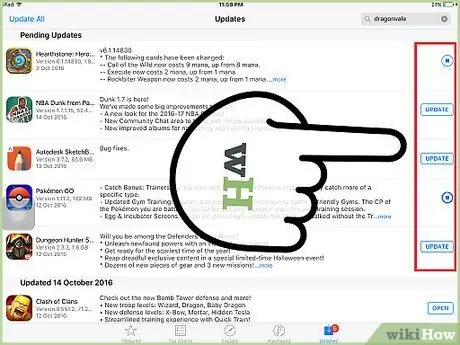
ደረጃ 2. ከሚታየው ምናሌ ውስጥ “ለማውረድ ቅድሚያ ይስጡ” የሚለውን ይምረጡ።
መተግበሪያው በአሁኑ ጊዜ ከተዘመነ በኋላ ወደ ዝመናው ወረፋ ሁለተኛ አናት ይዛወራል።
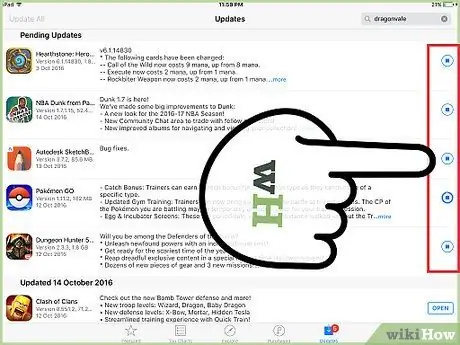
ደረጃ 3. የቀድሞው የመተግበሪያ ማውረድ እስኪጠናቀቅ ድረስ ይጠብቁ።
የመረጡት መተግበሪያ የማውረድ ሂደት ወዲያውኑ ይጀምራል።







